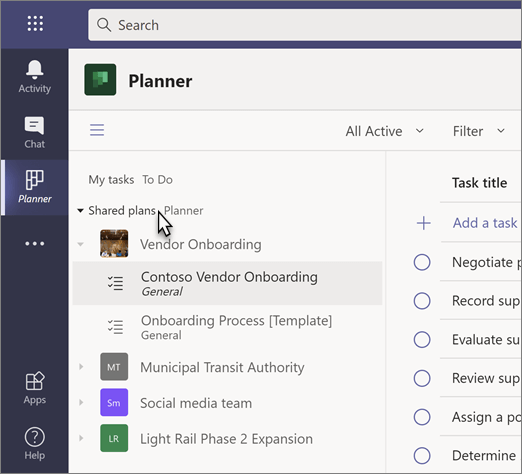Приложението "задачи" в Microsoft Teams обединява вашите отделни задачи от To do и Outlook с вашите задачи на екипа от Planner, така че да можете по-ефективно да ги пресечете от списъците си.

След като добавите приложението "задачи" към Teams, ще намерите:
-
Моите задачи: които включват по-голямата част от списъците от вашето приложение за изпълнение, включително задачите, които сте добавили в do и Outlook, и задачите, които са ви дадени в Planner.
-
Споделени планове: който включва плановете за Planner, които са добавени към Teams.
Можете също да използвате приложението "задачи", за да:
Добавяне на приложението "задачи"
Има няколко начина за Добавяне на приложение към Microsoft Teams. За сега приложението за задачи ще бъде наречено "задачи по Planner и To do", така че въведете задачи в лентата за търсене и след това изберете плочката, която казва " задачи" по Planner и To do.
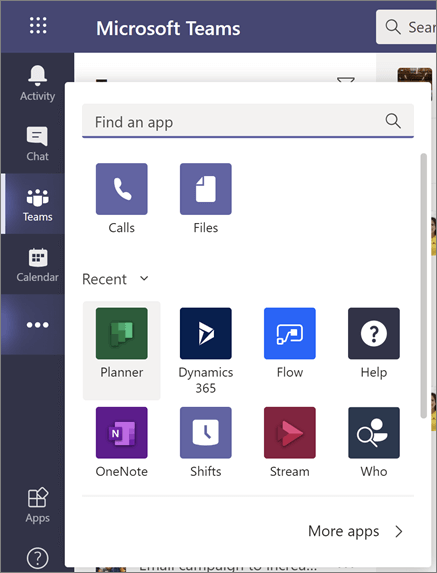
Забележка: Ако не виждате задачите по Planner и To do, вашата организация може да не е включила приложението. Консултирайте се с администратора си, за да научите повече.
Проследяване на вашите задачи в "Моите задачи"
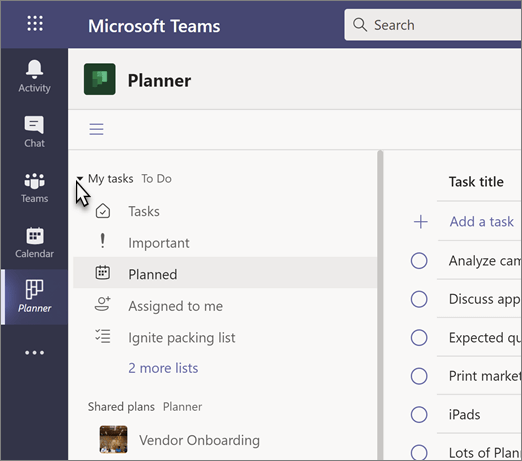
Секцията " Моите задачи " в "задачи" ви показва задачите, които сте създали или които са ви възложени: всичко в този списък е ваше, за да се изпълни. Той отразява по-голямата част от това, което виждате в приложението за изпълнение:
-
Задачи Списък на задачите, които сте добавили в Outlook или в To do.
-
Важно: Списък на всички задачи, които искате да направите (включително списъка присвоен към мен), който сте маркирали със звезда.
-
Планирана Включва всички задачи в To do (включително списъка присвоени към мен), които имат краен срок, изброени по дата, така че да можете да планирате времето си.
-
Ми е възложено: Включва всички задачи в Planner, които са ви дадени. Този списък ще се показва само ако сте синхронизирали вашите задачи на Planner, за да го направите.
Забележки:
-
Моите задачи не включват списъците Моят ден или маркираните с флаг имейли в момента.
-
Няма да можете да видите повтарящи се задачи в приложението "задачи", но тази информация все още е свързана с тези задачи и може да бъде видяна и да е работела с в приложението "за do" и в Outlook.
-
Разделът "Моите задачи" в приложението "задачи" ще бъде синхронизиран с приложението To do, но има неща, които можете да правите със задачите си, както и начини, по които можете да взаимодействате с тях, които са налични в едно приложение или друго. Списъкът по-долу ще ви раздели какво можете да направите къде.
Забележка: За да разберете как да изпълнявате определени действия, вижте центъра за помощ и обучение.
|
Действие |
Приложение "задачи" |
To Do |
|---|---|---|
|
Преглед на задачи в списък с колони |
Да |
Не |
|
Правене на промени в повече от една задача в даден момент |
Да |
Не |
|
Преглед и използване на списъка " Моят ден " |
Не |
Да |
|
Създаване на списък със задачи |
Да |
Да |
|
Присвояване на задачи |
Не |
Да |
|
Споделяне на списъци |
Не |
Да |
|
Създаване на повтарящи се задачи |
Не |
Да |
|
Добавяне на файлове към задача |
Не |
Да |
|
Изтриване на списък със задачи |
Не |
Да |
Списъчен изглед
Уникална функция на приложението "задачи" как показва задачи и информация, свързани с тях, в редове и колони. Това се нарича списъчен изглед и ви позволява да промените много задачи едновременно, което не е възможно да се извърши или планира преди това. Също така ви позволява да филтрирате вашите задачи, които не са налични за преди това.
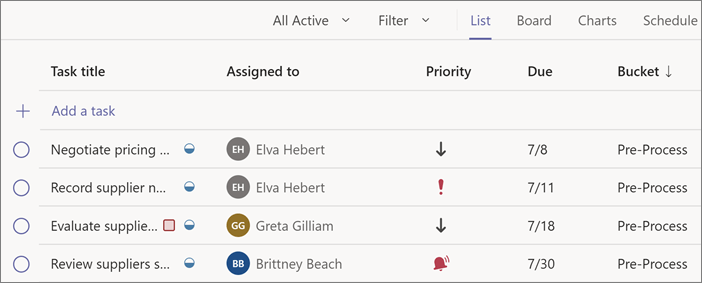
Промяна на много задачи наведнъж
За да промените няколко задачи едновременно или да извършите групово редактиране, изпълнете стъпките по-долу.
-
Изберете задача, като щракнете върху или докоснете някъде върху задачата, която не е пълния кръг или името на задачата.
-
Натиснете и задръжте клавиша SHIFT, за да изберете няколко последователни задачи, или натиснете и задръжте клавиша CTRL, за да изберете няколко непоследователни задачи.
-
В списъка със задачи отляво изберете прогрес, приоритетили краен срок и изберете опция. Можете също да изберете още опции

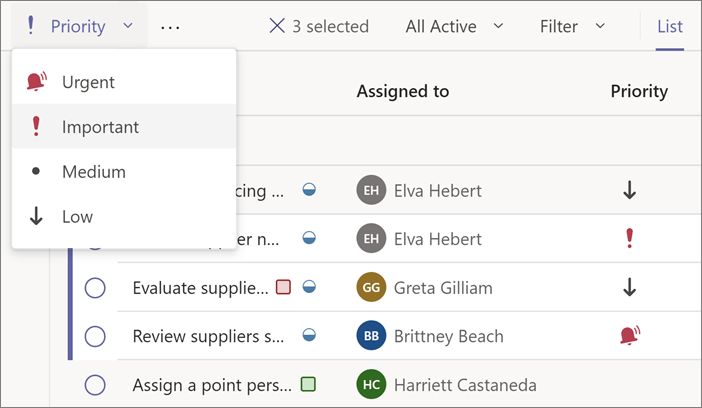
Филтриране на вашите задачи
Можете да филтрирате списъците моите задачи по краен срок и приоритет, а споделеният план може да бъде филтриран допълнително по етикет, кофа и назначение. Използвайте тези филтри за намиране на задачи или за обхват на вашия изглед, за да можете по-лесно да изберете група задачи, които да промените.
Получаване на известия за задачи на Planner
Приложението "задачи" предоставя уведомления за Planner Tasks, които ще се показват във вашия информационен канал за дейности в Teams, както на вашия компютър, така и в мобилното приложение Teams. Ще получите известие, когато:
-
Някой друг ви възлага задача
-
Някой друг ви възлага спешна задача
-
Някой друг ви възлага спешно задача
-
Някой друг ви възлага задача, която не е спешна
-
Някой друг променя напредъка на задача, която ви е възложена
-
Някой ви премахва от правоприемниците на задачата